- マインクラフトに関する記事一覧
- マイクラでforgeとoptifineを使用した影modの入れ方
- マイクラでforgeとoptifineを使用したポケモンmod(Ver.7)と影modの入れ方
- マイクラでforgeとoptifineを使用したポケモンmod(Ver.8)と影modの入れ方
- マイクラでforge 1.7.10を使用したワンピースmod(Ver.0.6.1)の入れ方
- マイクラでforge 1.14.4-28.2.0 を使用したワンピースmod(Ver.0.6.2.1)の入れ方
- マイクラでforge 1.14.4-28.2.17 を使用したワンピースmod(Ver.0.6.2.2)の入れ方
- 超簡単!マイクラで1ブロックから始まる世界で遊ぶ方法
- マイクラでforge 1.14.4-28.2.0 を使用したワンピースmod(Ver.0.6.2.3)の入れ方
- マイクラでBabyMode(ベイビーモード)の入れ方と遊び方
- マイクラでforgeとoptifineを使用した鬼滅の刃modと影modの入れ方
- マイクラでドアmodの入れ方と隠し扉の作り方
- マイクラで全てガチャ?ブロックを壊すとドロップアイテムが変わる!Loot Table Randomizer の入れ方
- マイクラでジャンプするたびにジャンプ力があがるmodの入れ方
- マイクラでポータルガン(Portal Gun)modの入れ方と使い方
- マイクラで防具mod(Block Armor mod)の入れ方と使い方
- マイクラでスカイブロック(SkyBlock)のやり方
- マイクラでポケモンmod(Ver.8.1)の入れ方
- マイクラでクラフトのレシピがガチャになる!Recipe Randomizer mod の入れ方
- マイクラでドラゴンmod(Ice and Fire)の入れ方
- マイクラで銃mod(Techguns)の入れ方
- マイクラでラッキーブロックmodとエメラルドラッキーブロックの入れ方(Emerald Lucky Block)
- マイクラでライトセーバーmodの入れ方(Advanced Lightsabers)
- マイクラで全てのブロックが重力で落下するデータパックの入れ方
- マイクラでゴラクバ!modの入れ方(シラカバmod : BirchCraft)
- マイクラでトルネードmodの入れ方(Weather, Storms & Tornadoes)
- マイクラで戦車や飛行機が使えるゲリラmodの入れ方
- マイクラで呪術廻戦modの入れ方
- マイクラで女王グモ(Spider Queen)modの入れ方
- マイクラ配布ワールドでドロッパ―アスレチックの遊び方
- マイクラ java edition のワンブロックのワールドを任天堂スイッチのマイクラで遊ぶ方法
![]() 2020/10/21 00:14
2020/10/21 00:14 ![]()
マイクラでライトセーバーmodの入れ方(Advanced Lightsabers)
|
YouTube のまいぜんシスターズ「爆笑MODランキング」でライトセーバーmodが紹介されていました。動画のライトセーバーのデザインや神殿のような建物から Advanced Lightsabers が使用されていることが分かりました。当記事では、マインクラフト for java edition で ライトセーバーmod の入れ方をご紹介します。 |
目次
- まいぜんシスターズで紹介されていた「ライトセーバーmod」とは?
- PC版マインクラフトの準備
- PC環境
- modの取得
- forgeのインストール
- マインクラフト起動構成の設定
- modの設定
- ライトセーバーを使用してみる
まいぜんシスターズで紹介されていた「ライトセーバーmod」とは?
子供が YouTube のまいぜんシスターズが大好きで見ているのですが、「爆笑MODランキング」で紹介されていた「ライトセーバーmod」で遊びたいということで、このmodの入れ方を調べました。
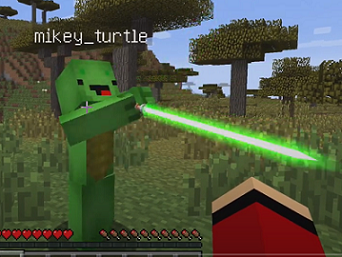
ライトセーバーmodは複数あったのですが、動画で紹介されているライトセーバーと同じデザインの Advanced Lightsabers という mod がありました。

また、動画で紹介されていた神殿のような建物も Advanced Lightsabers にはありましたので、この mod を入れることにしました。
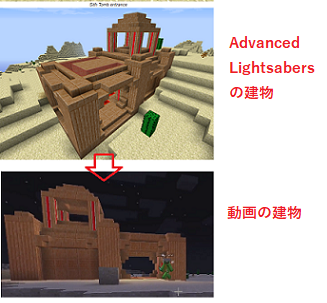
Advanced Lightsabers mod は マインクラフトバージョン 1.7.10 が対象のため、mod 読み込みソフトの forge 1.7.10 を使用しました。
PC版マインクラフトの準備
マインクラフトのmodはjava editionでのみ使用可能なため、マインクラフト java edition をインストールしました。
https://www.minecraft.net/ja-jp/download/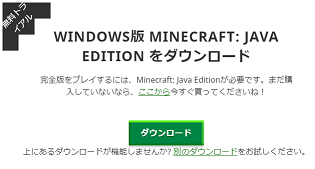
スポンサーリンク
PC環境
PCは家にあるものを使用しました。スペックは以下のとおり。
| 種類 | 内容 | 消費電力 | 備考 |
|---|---|---|---|
| CPU | Intel Core i5 8400 | 65W | |
| メモリ | 32GB(2×16GB DDR4 UDIM 2666Mhz) | 14W | PATRIOT |
| ストレージ | 480GB SSD | 3W | ADATA 2.5 SATA 6Gb/s (Read 520MB/s Write 450MB/s) |
| グラフィックカード | GTX 1650 | 75W | ZOTAC GAMING GeForce GTX 1650 OC GDDR6 ZT-T16520F-10L |
| モニター | 23.8 インチ 1920×1080 60Hz | I-O DATA モニター EX-LD2381DB | |
| 電源 | 450W 80PLUS BRONZE | CORSAIR CX450M |
modの取得
Advanced Lightsabers mod の、AdvancedLightsabers-1.7.10-1.2.2.jar を取得します。
Advanced Lightsabers のダウンロードサイトで Download ボタンをクリックします。
https://www.curseforge.com/
minecraft/mc-mods/advanced-
lightsabers/files/2839089

ダウンロード画面が表示され、5秒待つとダウンロードが行われます。
modを管理する forge を取得します。Advanced Lightsabers は、forge 1.7.10 が対象のため、forge 1.7.10 のおすすめ版 forge-1.7.10-10.13.4.1558-1.7.10-installer-win.exe を取得します。
forge の 1.7.10 のダウンロードサイトを表示し、Download Recommended の「Windows Installer」をクリックをします。
http://files.minecraftforge.net
/maven/net/minecraftforge/
forge/index_1.7.10.html
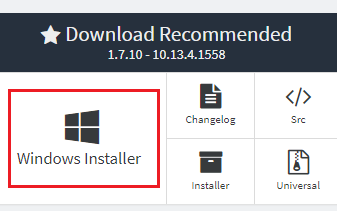
ダウンロードの前に画面が表示されます。5秒間待つと画面右上端で「SKIP」が表示され、これを選択するとダウンロードが行われます。
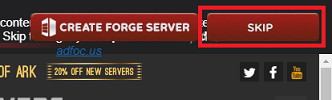
マインクラフトを軽量化できる optifine を取得します。forge が 1.7.10 のため、OptiFine_1.7.10_HD_U_E7.jar をダウンロードします。
https://optifine.net/adloadx?
f=OptiFine_1.7.10_HD_U_E7.jar&x=a4d3

※自分のPCでは、マインクラフトの画面を描画するときに少し画面がカクついたりしますが、optifine を入れることで軽減されています。
forgeのインストール
ダウンロードした forge-1.7.10-10.13.4.1558-1.7.10-installer-win.exe を実行するとインストール画面が表示されます。マインクラフトがインストールされているフォルダを選択されているのでそのままインストールします。
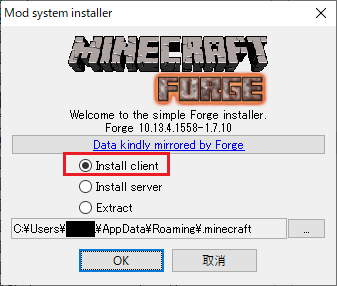
スポンサーリンク
マインクラフト起動構成の設定
forgeのインストール後にマインクラフトのランチャーの起動構成で release 1.7.10-Forge10.13.4.1558-1.7.10 が選択できるようになるので、ライトセーバーmod用の起動構成を作成します。
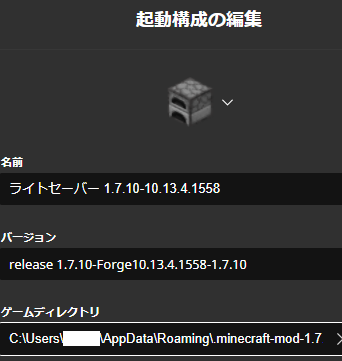
起動構成は以下のように設定するのがオススメです。
| 設定項目 | 設定内容 |
|---|---|
| 名前 | ライトセーバー 1.7.10-10.13.4.1558 |
| バージョン | release 1.7.10-Forge10.13.4.1558-1.7.10 |
| ゲームディレクトリ | C:/Users/<ユーザー名>/AppData/Roaming/.minecraft-mod-1.7.10-lightsabers |
forge をインストールすると、すでに作成されている起動構成のバージョンが変わってしまう場合があり、元のバージョンに戻すのが難しくなるため、名前にバージョンを入れています。
modが動作するバージョンはそれぞれ違うため、ゲームディレクトリを別にして、色々なmodで遊べるようにしています。
modの設定
作成したライトセーバーmodの起動構成を選択してプレイを実行します。プレイ実行後はゲームを開始せず終了します。
forgeが有効になり、起動構成のゲームディレクトリ内にmodsフォルダが作成されますので、AdvancedLightsabers-1.7.10-1.2.2.jar と OptiFine_1.7.10_HD_U_E7.jar を格納して、再度プレイを実行します。。
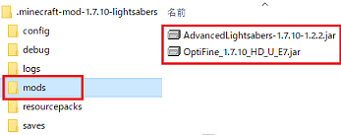
マインクラフトの以下の設定(初回は英語で表示されるため Option )を変更します。
- Language を日本語に変更します。
- 遠くの景色をきれいに描画したい場合は、[ビデオ設定]で描画距離を 16 チャンク以上にします。 ※描画距離を増やすと、PCの性能によってはマインクラフトが重くなる場合もありますので注意が必要です。
これでライトセーバーmod が遊べるようになります。
ライトセーバーを使用してみる
ライトセーバーをもってみましたが、光線は出ません。
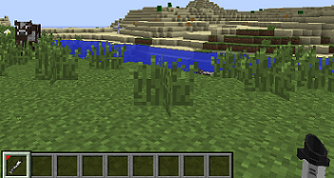
ライトセーバーをもった状態で、キーボードの R を入力すると光線が出て、攻撃できるようになりました。
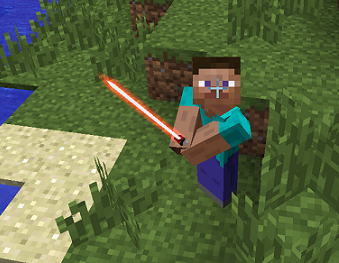
これで、マインクラフトの ライトセーバーmod についての紹介は終わりです。この記事を見た方のお役に立てれば幸いです。
 マインクラフト 記事一覧に戻る
マインクラフト 記事一覧に戻る
シェアする
スポンサーリンク


 コスパ最高のオンラインストレージ!さくらのレンタルサーバーライトの特徴と活用方法
コスパ最高のオンラインストレージ!さくらのレンタルサーバーライトの特徴と活用方法 GoodNotesでPDF読み込みを簡単に行う方法
GoodNotesでPDF読み込みを簡単に行う方法 任天堂スイッチのマイクラでワールドを一括削除する方法
任天堂スイッチのマイクラでワールドを一括削除する方法 マイクラ java edition のワンブロックのワールドを任天堂スイッチのマイクラで遊ぶ方法
マイクラ java edition のワンブロックのワールドを任天堂スイッチのマイクラで遊ぶ方法 今すぐできる!パソコン画面の録画やスクショを効率的に撮る方法(Windows10が対象)
今すぐできる!パソコン画面の録画やスクショを効率的に撮る方法(Windows10が対象) マイクラ配布ワールドでドロッパ―アスレチックの遊び方
マイクラ配布ワールドでドロッパ―アスレチックの遊び方 マイクラで呪術廻戦modの入れ方
マイクラで呪術廻戦modの入れ方 マイクラで戦車や飛行機が使えるゲリラmodの入れ方
マイクラで戦車や飛行機が使えるゲリラmodの入れ方 マイクラで女王グモ(Spider Queen)modの入れ方
マイクラで女王グモ(Spider Queen)modの入れ方 マイクラでトルネードmodの入れ方(Weather, Storms & Tornadoes)
マイクラでトルネードmodの入れ方(Weather, Storms & Tornadoes) 意外に簡単!ASUS ZenFone 4 Max ZC520KL (ASUS_X00HD) のバッテリー交換方法
意外に簡単!ASUS ZenFone 4 Max ZC520KL (ASUS_X00HD) のバッテリー交換方法 マイクラでforgeとoptifineを使用したポケモンmod(Ver.7)と影modの入れ方
マイクラでforgeとoptifineを使用したポケモンmod(Ver.7)と影modの入れ方 マイクラでforgeとoptifineを使用したポケモンmod(Ver.8)と影modの入れ方
マイクラでforgeとoptifineを使用したポケモンmod(Ver.8)と影modの入れ方 マイクラでポケモンmod(Ver.8.1)の入れ方
マイクラでポケモンmod(Ver.8.1)の入れ方 マイクラでforge 1.7.10を使用したワンピースmod(Ver.0.6.1)の入れ方
マイクラでforge 1.7.10を使用したワンピースmod(Ver.0.6.1)の入れ方 マイクラでforge 1.14.4-28.2.0 を使用したワンピースmod(Ver.0.6.2.1)の入れ方
マイクラでforge 1.14.4-28.2.0 を使用したワンピースmod(Ver.0.6.2.1)の入れ方 マイクラでforge 1.14.4-28.2.0 を使用したワンピースmod(Ver.0.6.2.3)の入れ方
マイクラでforge 1.14.4-28.2.0 を使用したワンピースmod(Ver.0.6.2.3)の入れ方 2020/10/21 00:14
2020/10/21 00:14 



